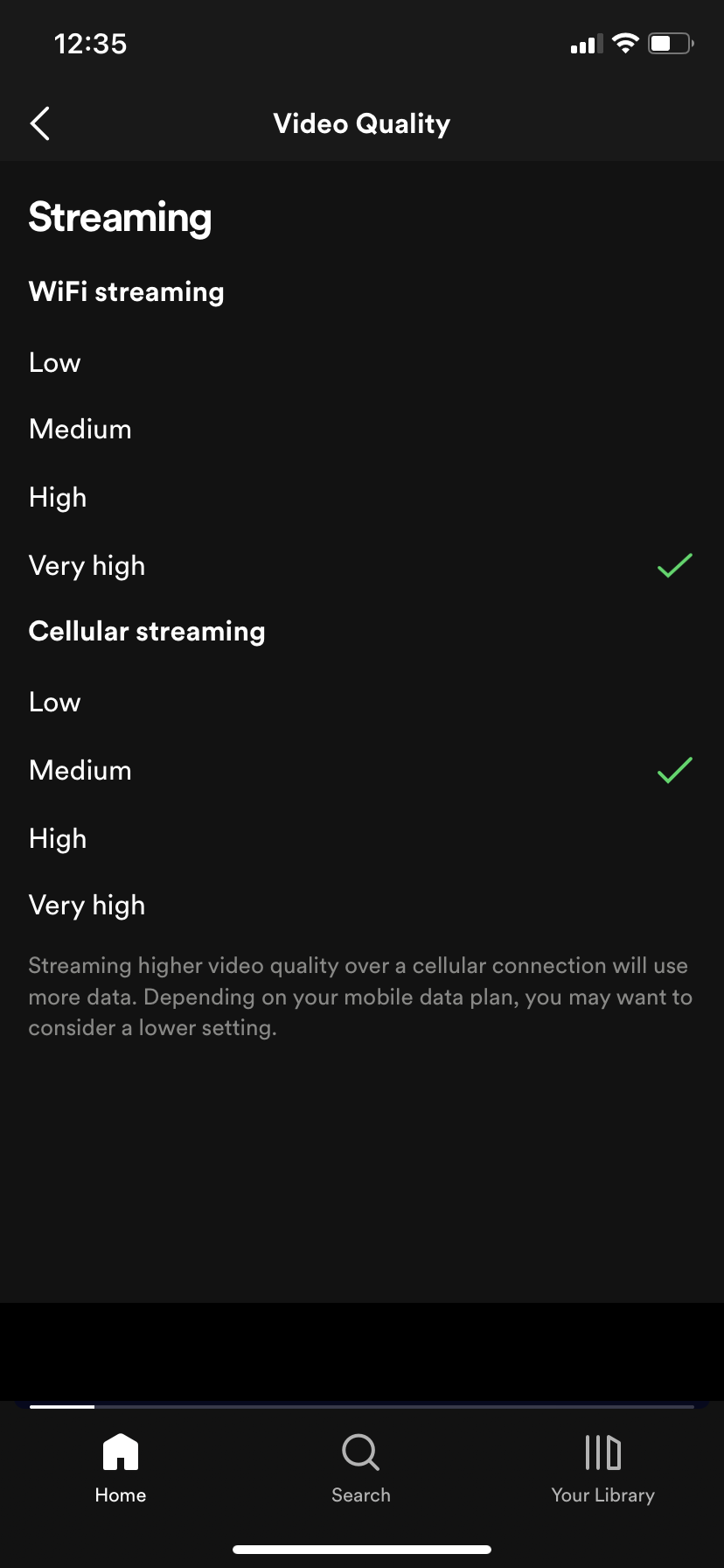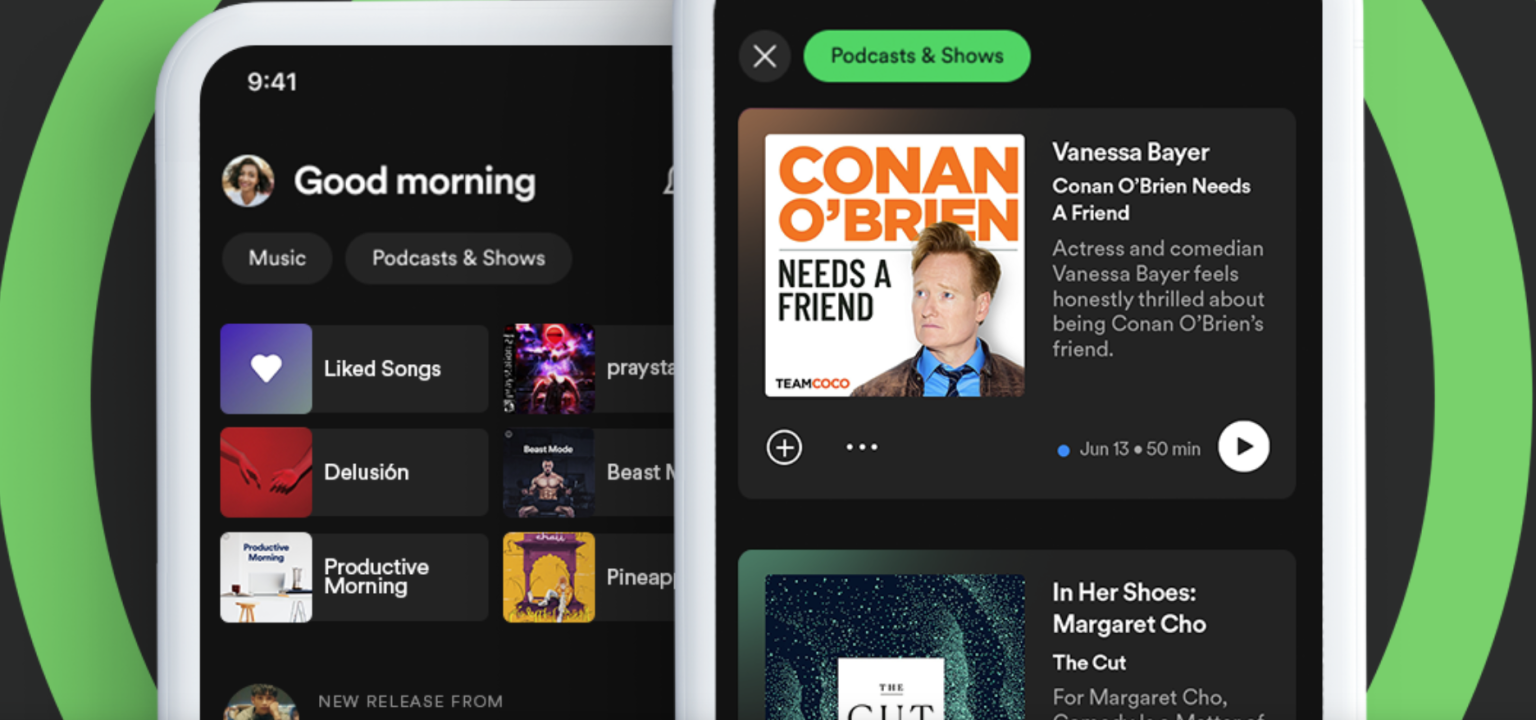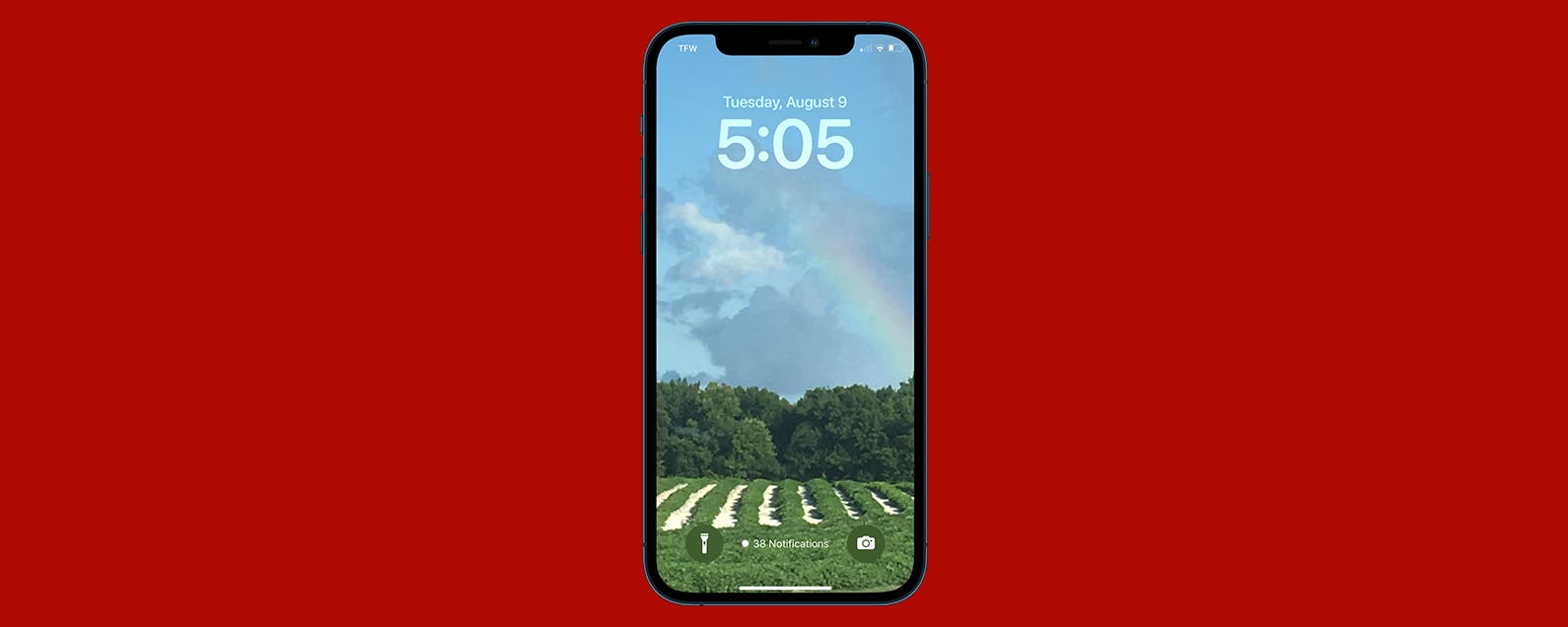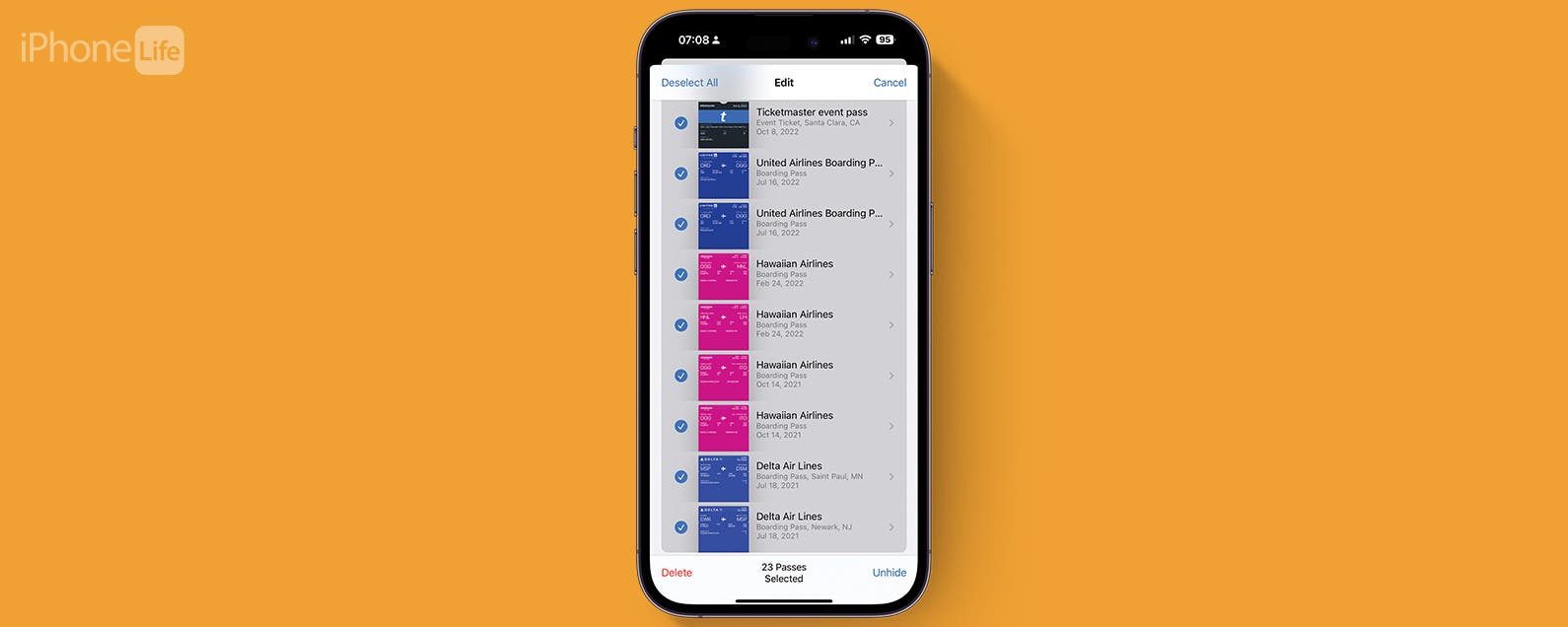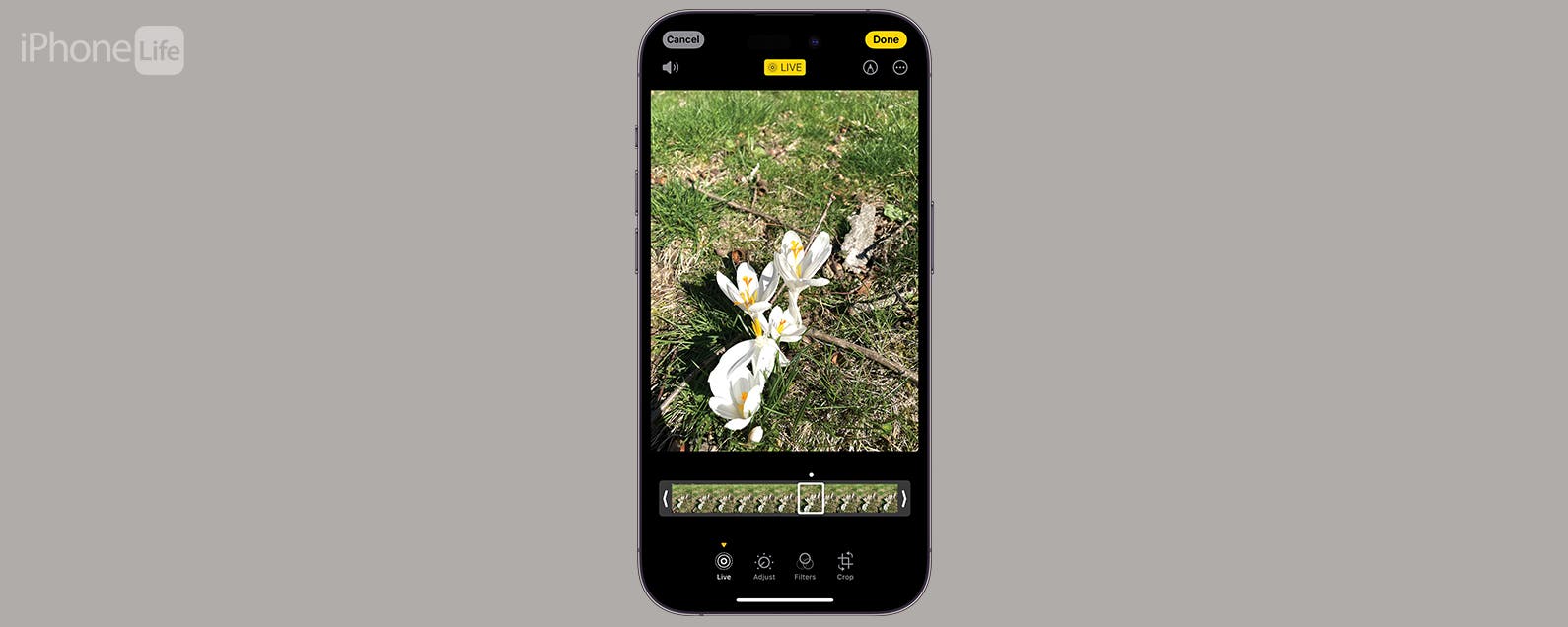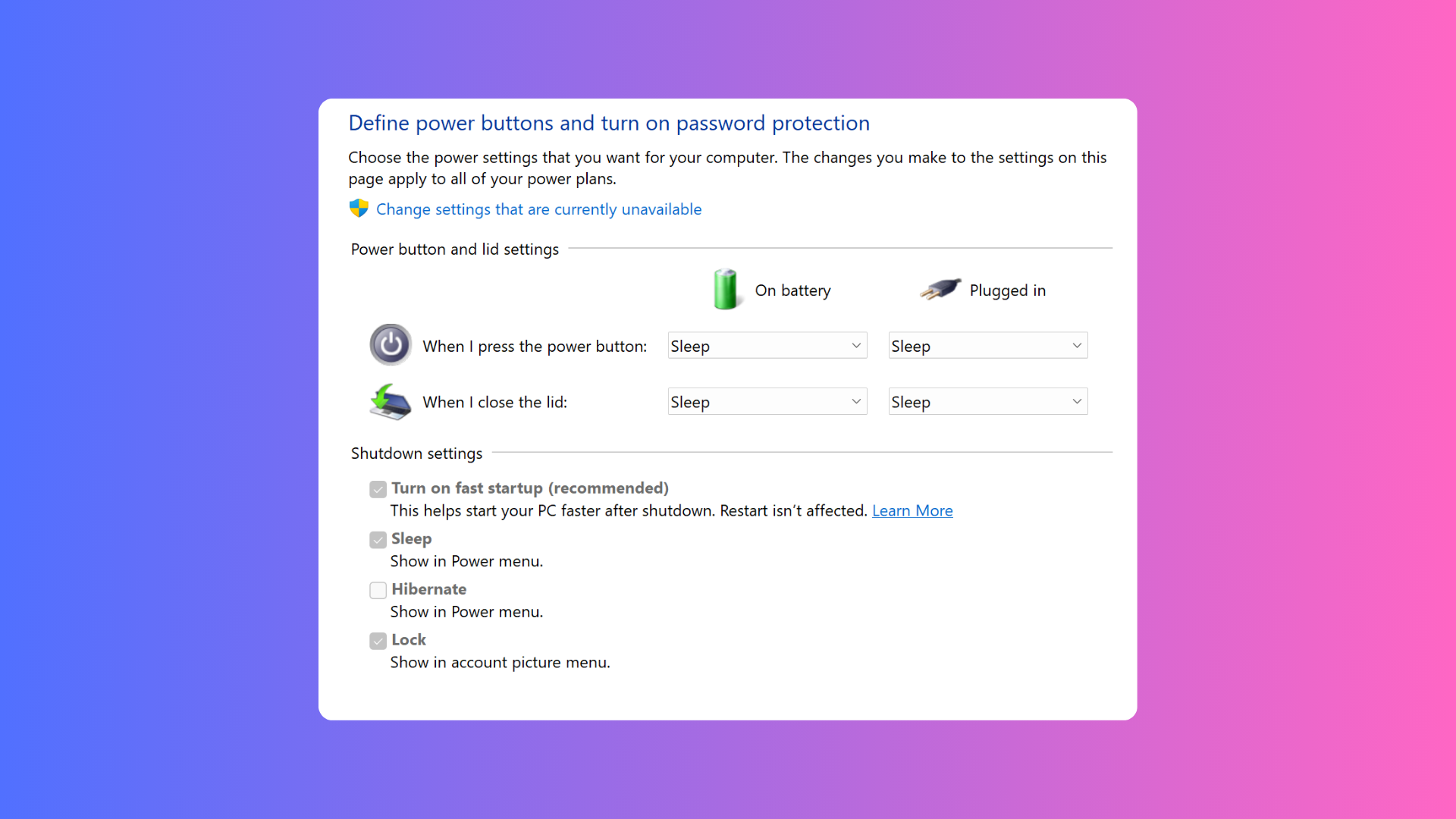Ahora puedes ver videos musicales, documentales y series de videos exclusivos en Spotify, pero ¿sabías que puedes ajustar la calidad? Aquí se explica cómo hacerlo en la aplicación.
Al igual que con la configuración de calidad de audio de Spotify, la aplicación le permite ajustar la calidad de video para las conexiones Wi-Fi y celular por separado. Esto significa que puede transmitir videos de mayor resolución en casa y aún así guardar datos cuando está fuera de casa.
Spotify advierte que sus videos consumirán más datos que la música debido a los tamaños de archivo más grandes, por lo que es una buena idea verificar con qué calidad está transmitiendo si ha notado que sus datos se agotan un poco más rápido de lo que solía. .
Siga leyendo para aprender cómo cambiar la calidad de video de las aplicaciones para teléfonos inteligentes y tabletas de Spotify.
Lo que necesitarás:
- Una cuenta de Spotify
- La aplicación iOS o Android
La versión corta
- Abrir Spotify
- Presiona Configuración
- Elija la calidad de video
- Elige la calidad que quieras
Cómo cambiar la calidad del video en Spotify
-
Paso
1Abrir Spotify
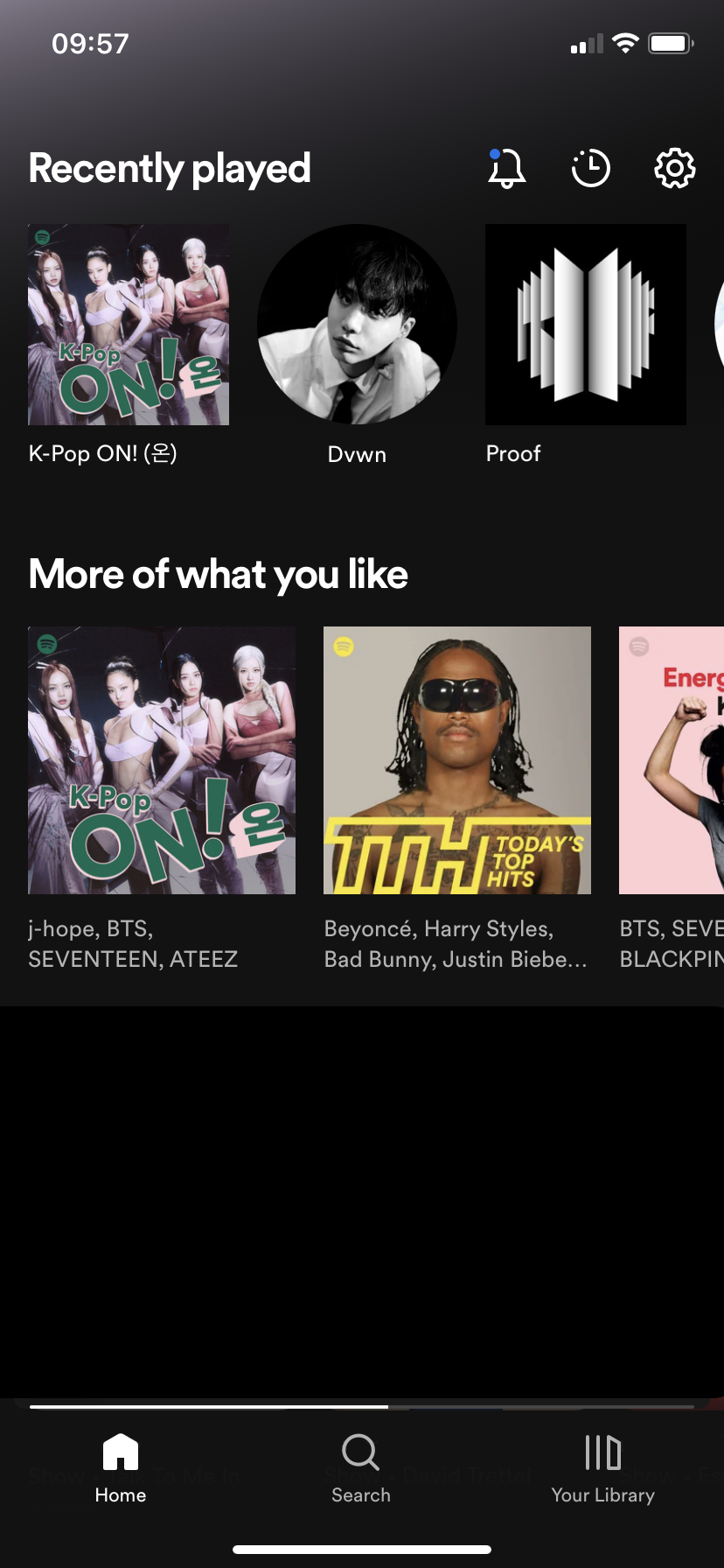
Busque la aplicación Spotify en el dispositivo elegido y ábrala. Tenga en cuenta que estos pasos solo funcionarán para las aplicaciones de Spotify para teléfonos inteligentes y tabletas en iOS y Android.
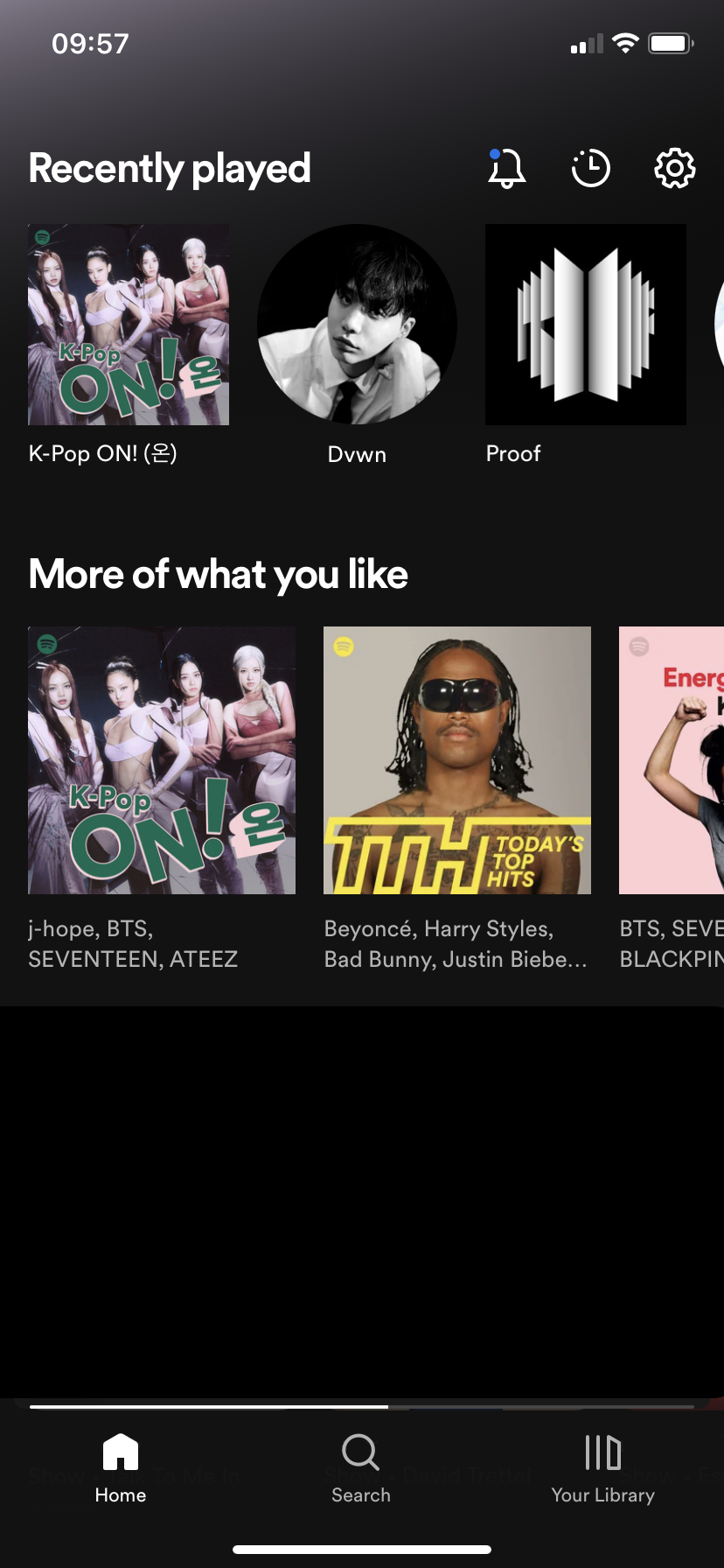
-
Paso
2Presiona Configuración
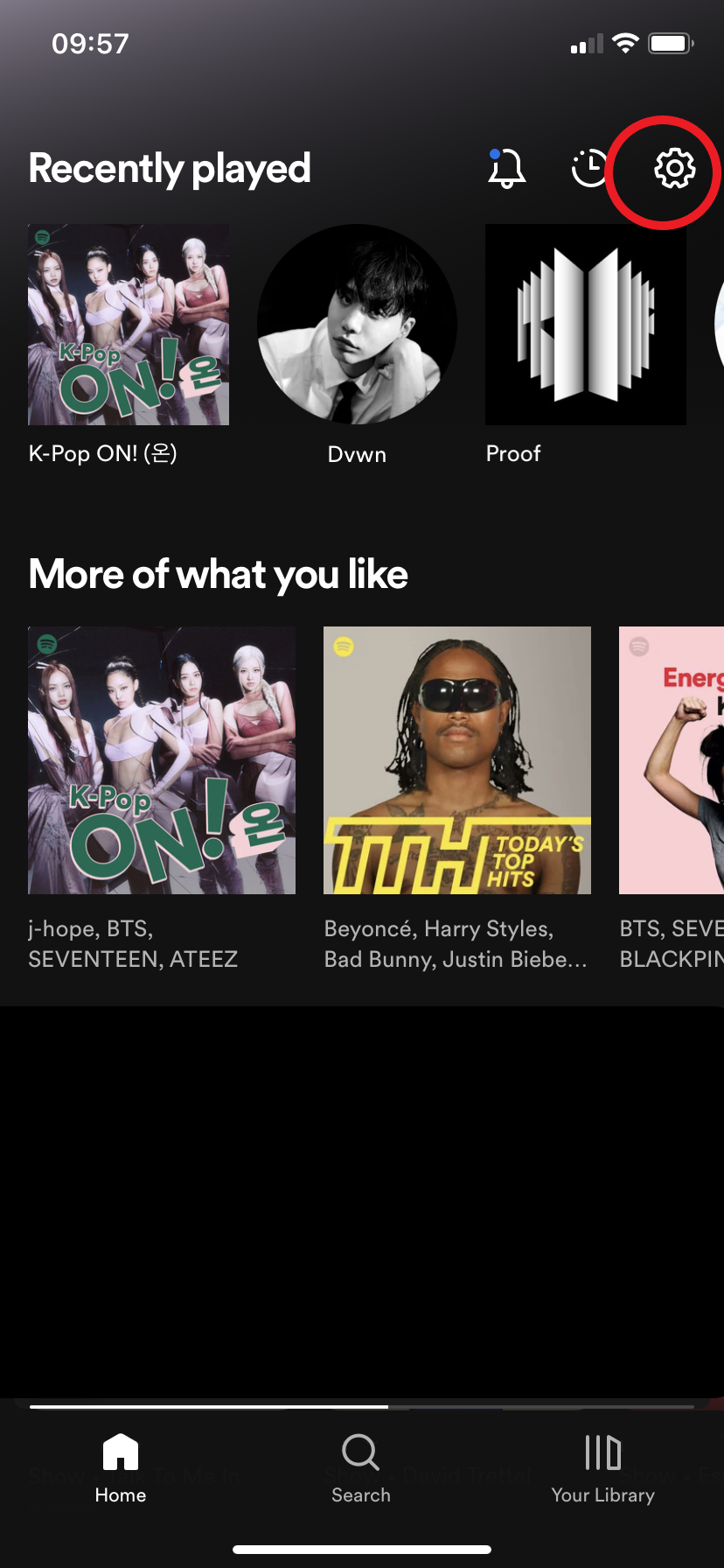
Este es el ícono de la rueda dentada en la esquina superior derecha.
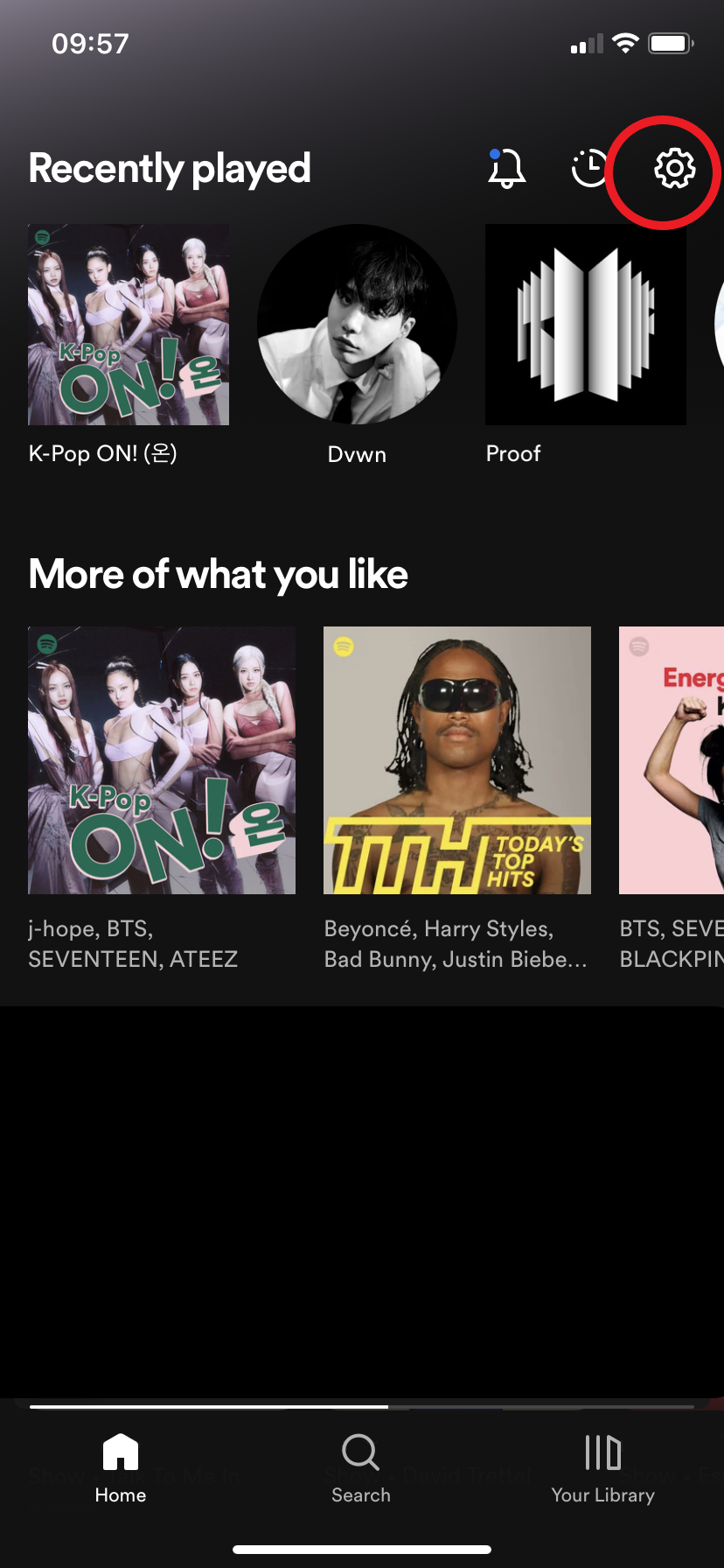
-
Paso
3Seleccionar calidad de video
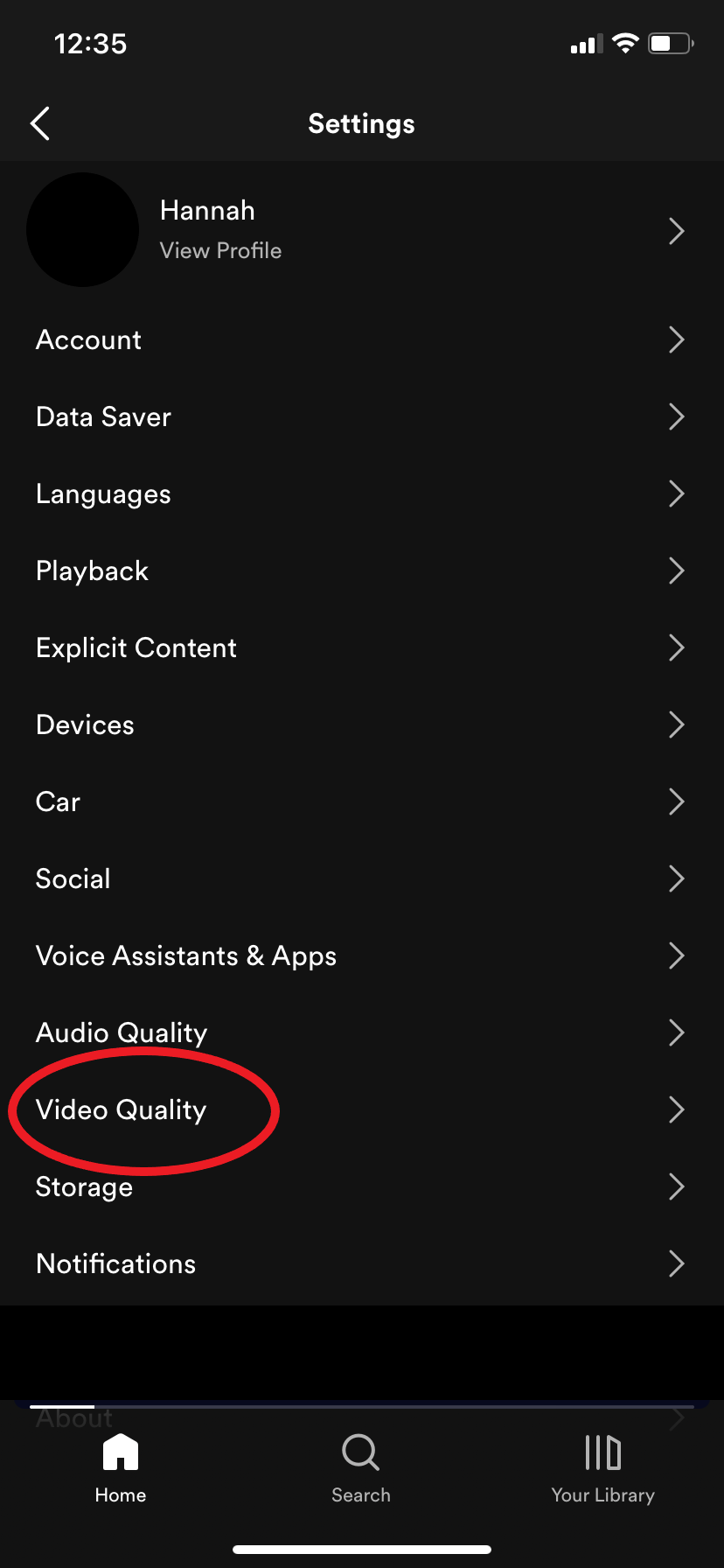
También puede cambiar la calidad de audio desde aquí tocando el encabezado Calidad de audio.
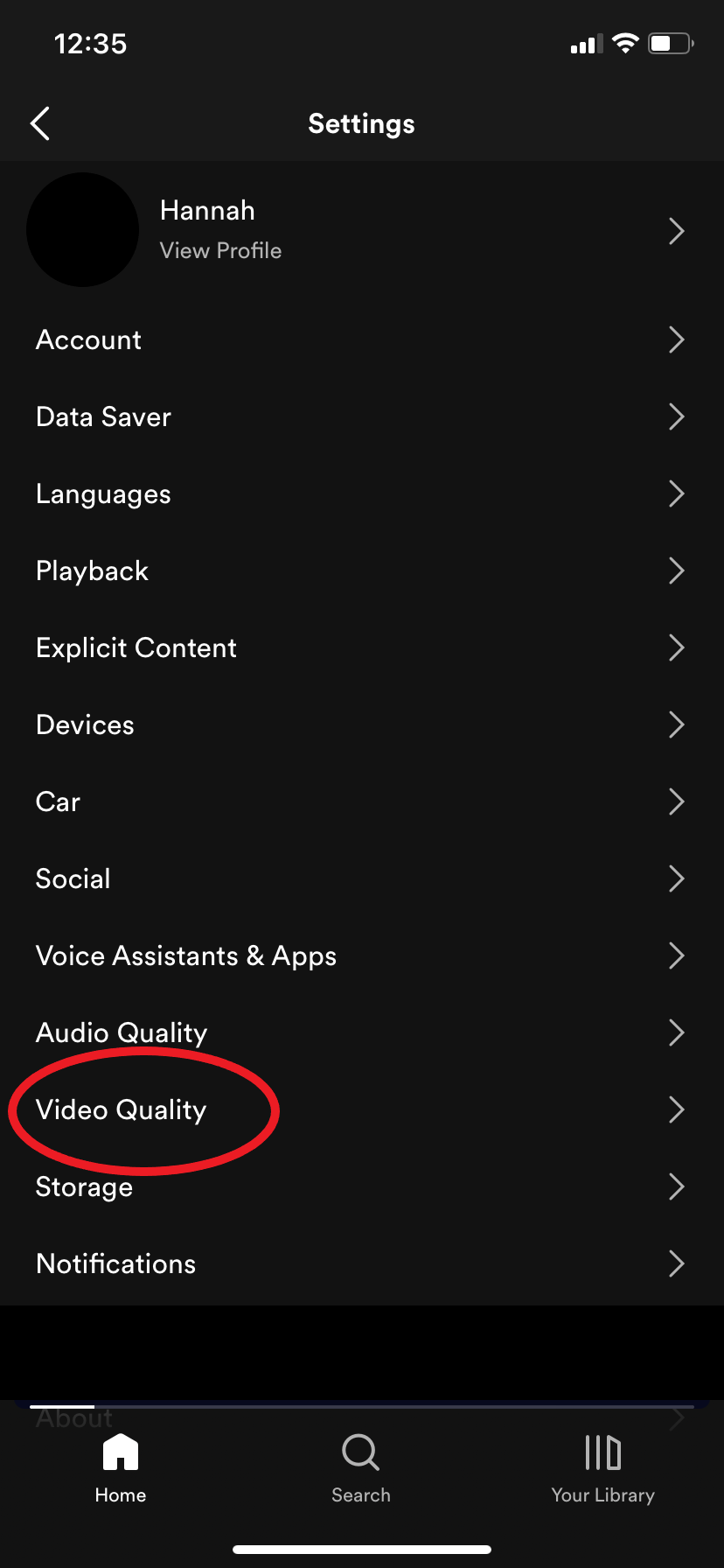
-
Paso
4Elige la calidad de vídeo que quieras
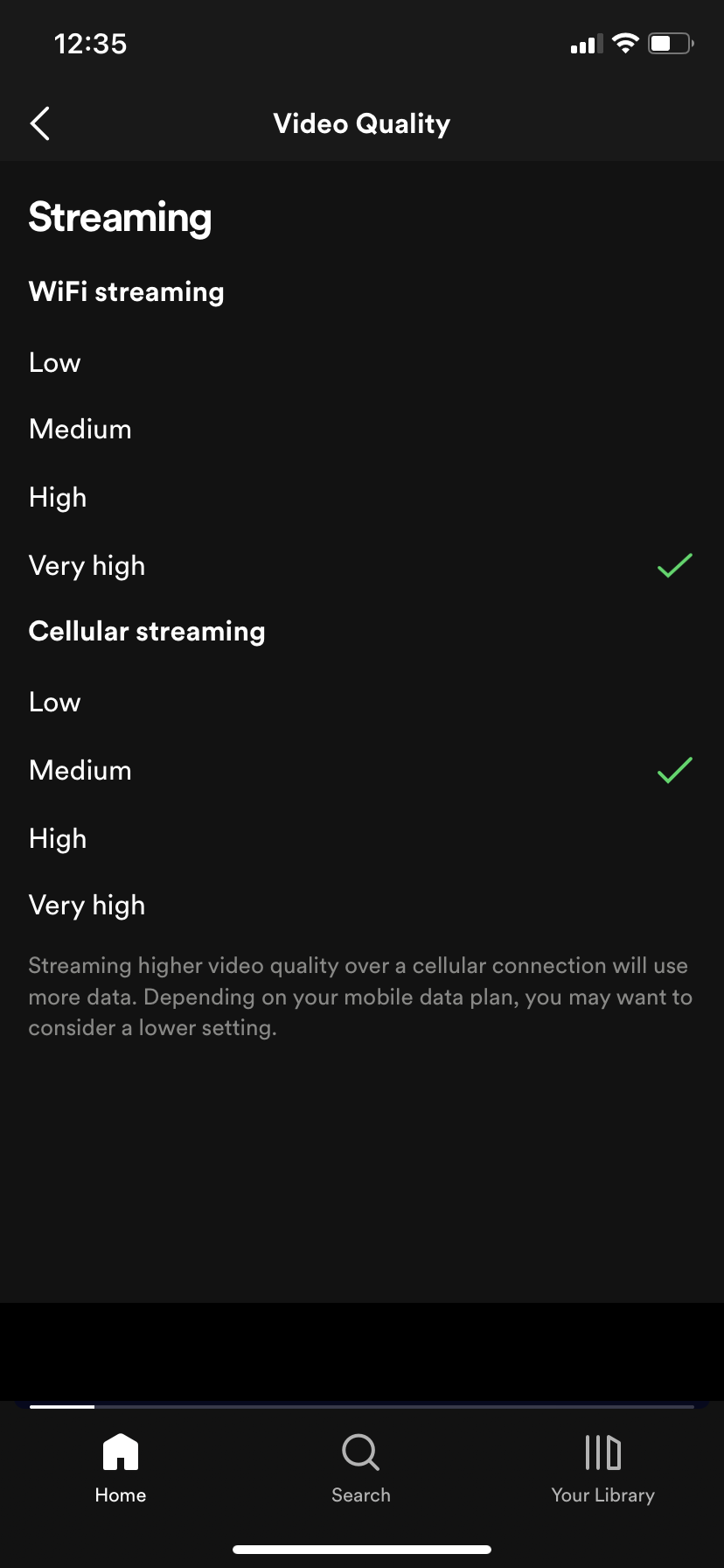
Puede configurar las calidades de video Wi-Fi y celular por separado si prefiere guardar datos.